Les filtres sont un moyen rapide et facile d'améliorer l'apparence de n'importe quelle vidéo. Vous remarquerez que votre vidéo adopte instantanément une ambiance différente lorsque vous les utilisez. Par exemple, l'ajout d'un filtre en noir et blanc peut aider à donner à votre vidéo une sensation de tristesse ou d'ancienneté. Les filtres simples sont parfaits pour tout, des vlogs décontractés aux montages cinématographiques.
La plupart des téléphones et applications possèdent des filtres de base, mais leurs options sont souvent limitées. Si vous souhaitez plus de contrôle créatif, un éditeur dédié comme Filmora facilitel’ajout de filtres aux vidéos. De plus, vous pouvez personnaliser et ajuster finement les filtres pour correspondre à votre contenu et à votre plateforme.
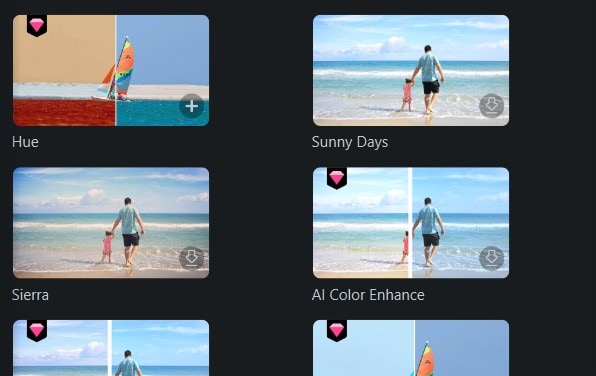
Méthodes de base pour ajouter des filtres à une vidéo
Vous pouvez améliorer vos vidéos en utilisant des outils préinstallés ou intégrés sur votre appareil. Par exemple, il existe des outils de filtres intégrés pour iPhone ou macOS. Cela dit, la plupart des plateformes incluent des filtres de base accessibles en quelques appuis. Ces méthodes conviennent parfaitement aux débutants ou lorsque vous avez besoin de modifications rapides.
Application Photos (iOS/macOS/iPadOS)
L’application Photos d’Apple permet d’ajouter des filtres aux vidéos après leur enregistrement. Ouvrez votre vidéo, touchez Modifier, puis choisissez Filtres. Vous trouverez des préréglages tels que Vif, Dramatique et Noir qui modifient la tonalité et le contraste. Cela fonctionne très bien pour des corrections rapides et des ajustements d’ambiance sur les appareils Apple. Les modifications n’altèrent pas votre vidéo originale, donc vous pouvez toujours revenir en arrière.
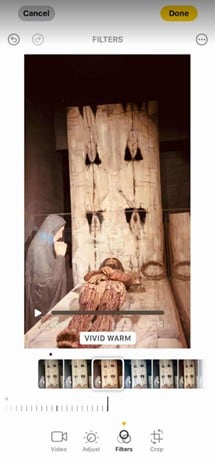
Filtres de pré-téléversement sur les réseaux sociaux
La plupart des plateformes sociales proposent des filtres juste avant la publication :
Les applications Meta permettent d’appliquer des filtres de couleurs basiques pendant le téléchargement. Les options sont limitées mais conviennent pour de légers ajustements. Lors de l’étape d’édition, Instagram propose aussi des filtres comme Clarendon, Juno et Lark. Touchez à nouveau un filtre pour en diminuer l’intensité.
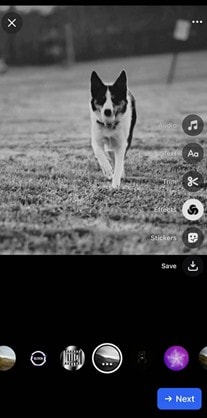
TikTok propose des filtres dans la section caméra. Appuyez sur Filtres et choisissez parmi les catégories Portrait, Paysage ou Nourriture. Vous pouvez prévisualiser les effets en direct ou les ajouter après l’enregistrement.
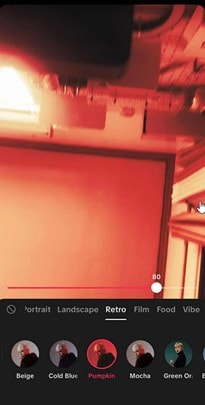
Sur Snapchat, faites glisser votre doigt vers la gauche ou la droite après l’enregistrement pour défiler parmi les styles de filtres. Vous pouvez combiner ces filtres avec des Lenses pour plus d’effets.
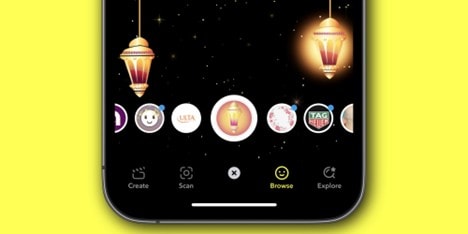
Ces outils donnent des résultats instantanés pour un partage rapide, mais n’offrent pas beaucoup de possibilités de personnalisation.
iMovie
iMovie est disponible gratuitement sur iPhone, iPad et Mac. Importez votre vidéo, touchez l’icône de filtre et choisissez parmi des options simples comme Silent Era, Western ou Duo-Tone. Les filtres s’appliquent à tout le clip sauf si vous le divisez en sections. iMovie reste facile à utiliser et gère bien les montages simples.
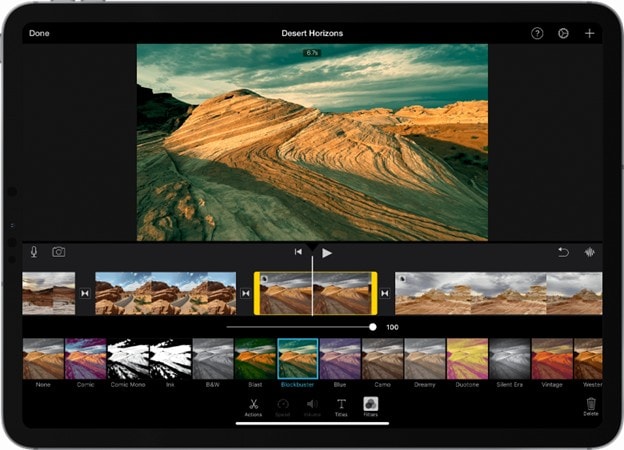
Clipchamp
Les utilisateurs Windows bénéficient de Clipchamp intégré dans les versions récentes. Ouvrez un projet, ajoutez votre vidéo à la timeline, puis cliquez sur Filtres dans le panneau latéral. Il inclut les effets Noir et blanc, Chaud et Brillance. Vous pouvez prévisualiser et ajuster avant l’exportation. C’est un moyen rapide pour ajouter des filtres à vos vidéos.
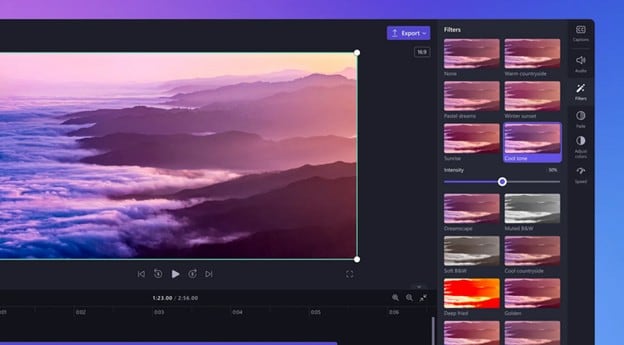
Ces outils de base couvrent les besoins essentiels, mais il faudra des outils plus avancés pour un montage créatif ou lorsque vous souhaitez aller au-delà d’une simple application de filtres.
Niveau supérieur : Ajoutez des filtres et des superpositions avec Filmora
Les applications intégrées fonctionnent bien, mais elles limitent souvent vos possibilités créatives. Les créateurs qui souhaitent plus de flexibilité peuvent obtenir de meilleurs résultats avec Wondershare Filmora.
Filmora est un éditeur vidéo qui fonctionne sur ordinateur et mobile. Il s'adresse aux débutants et aux utilisateurs intermédiaires qui souhaitent des résultats rapides sans perdre le contrôle. Avec Filmora, vous pouvez faire plus qu’appliquer des filtres : vous pouvez même ajouter des superpositions aux vidéos et bien plus encore.
Bibliothèque de filtres
Filmora propose une vaste collection de filtres intégrés. Vous y trouverez des tons cinématographiques, des styles rétro, des superpositions colorées et des looks minimalistes. Parcourez les catégories et prévisualisez chaque filtre en temps réel. Vous pouvez ajuster l’intensité du filtre ou empiler plusieurs filtres pour créer des rendus personnalisés.
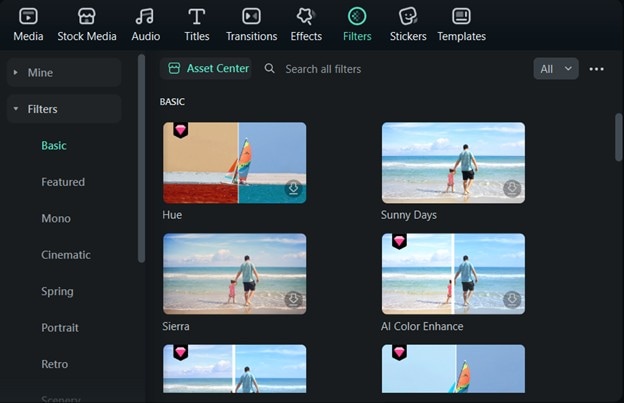
Les filtres de Filmora restent cohérents d’une séquence à l’autre. Vous n’aurez pas de brusques variations de couleur ou de contraste grâce à la fonctionnalité de Palette de couleurs IA, qui ajuste automatiquement les couleurs pour vous (vous le verrez dans les fonctionnalités suivantes).
Effets de superposition et fusion
Filmora va au-delà des filtres standards avec des effets de superposition qui ajoutent de la profondeur et de la personnalité. Ceux-ci incluent des fuites de lumière, des reflets lumineux, du grain de film et des textures dynamiques que vous pouvez superposer à vos séquences vidéo.
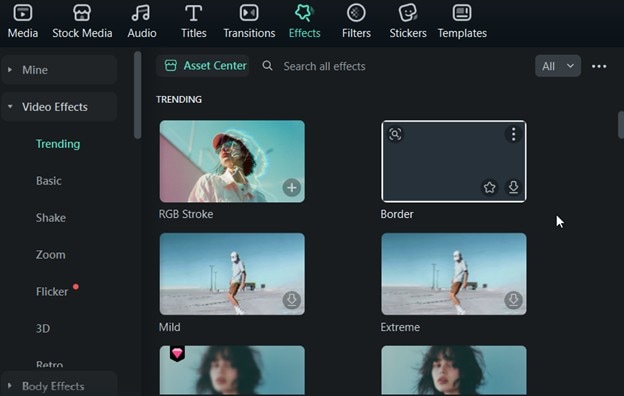
Les modes de fusion vous permettent de contrôler la manière dont les overlays interagissent avec votre vidéo originale. Vous pouvez adoucir les images, améliorer les hautes lumières ou ajouter une texture subtile. Cela vous offre un contrôle créatif accru et des transitions de scène plus fluides.
Étalonnage des couleurs professionnel
Filmora inclut des outils professionnels d’étalonnage des couleurs pour les créateurs qui souhaitent un contrôle visuel complet. Affinez la luminosité, le contraste, la saturation et la balance des blancs. Il prend également en charge les LUTs (Look-Up Tables) qui appliquent des rendus de films ou de caméras spécifiques en un seul clic.
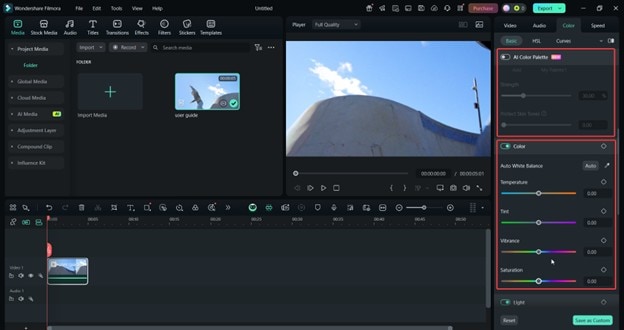
Ces outils restent accessibles aux débutants tout en offrant suffisamment de profondeur pour des résultats soignés et de qualité studio.
Flux de travail complet des filtres avec Filmora (Étape par étape)
Un flux de travail d’édition simple est essentiel si vous souhaitez plus de contrôle sur l’apparence de vos vidéos. Filmora facilite la transition du métrage brut à un produit final soigné à l’aide de filtres, d’effets et d’outils d’édition professionnels, le tout au même endroit. Ci-dessous, un guide étape par étape pour ajouter un filtre à une vidéo avec un flux de travail complet :
01sur 04Étape 1 : Préparation avant le filtre
Lancez Filmora et importez vos clips vidéo. Faites glisser les séquences sur la timeline puis organisez ou coupez les scènes selon vos besoins.
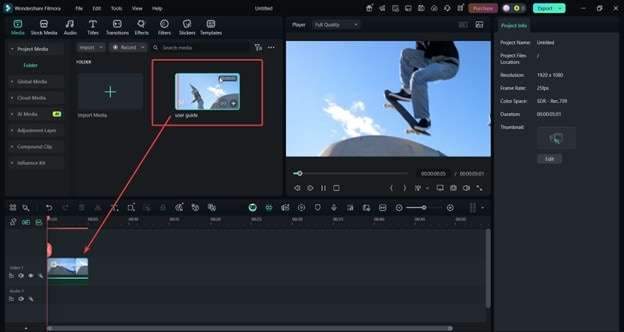
Nettoyez vos séquences avant d’ajouter des filtres. Allez dans Vidéo > Outils IA > Stabilisation pour adoucir les plans tremblants. Cela empêche les filtres et les effets visuels de paraître déformés ou ruinés par un mouvement de caméra instable.
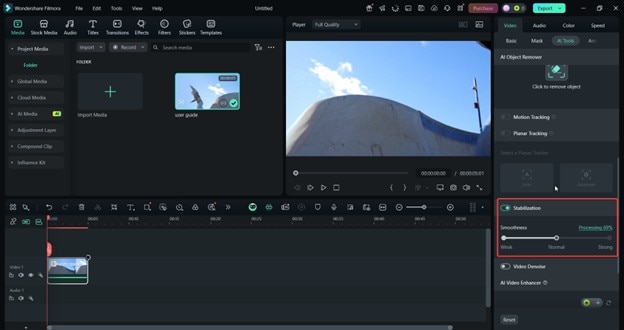
Cette étape crée la base pour des montages cohérents et de haute qualité tout au long de votre flux de travail.
02sur 04Étape 2 : Application créative de filtres
Parcourez la bibliothèque de filtres de Filmora pour explorer différents styles visuels. Prévisualisez chaque filtre en temps réel sur votre clip. Faites-le glisser sur la timeline ou la vidéo lorsque vous en trouvez un qui vous plaît. Ajustez l’intensité du filtre pour un rendu subtil ou marqué.
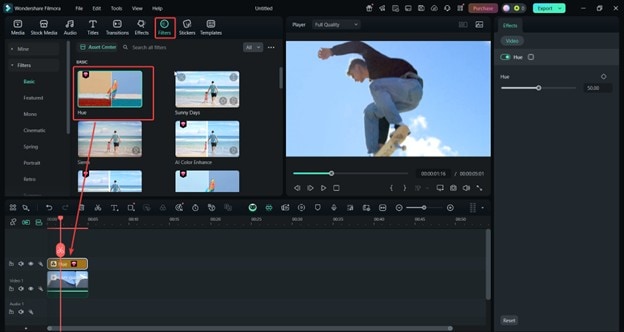
Filmora prend en charge les masques qui vous permettent d’appliquer des filtres de manière sélective. Allez dans Vidéo > Masque et appliquez-le dans la zone d’aperçu. Ciblez des parties spécifiques de l’image, éclairez le visage du sujet ou floutez l’arrière-plan. C’est un moyen simple d’ajouter de la profondeur à vos visuels.
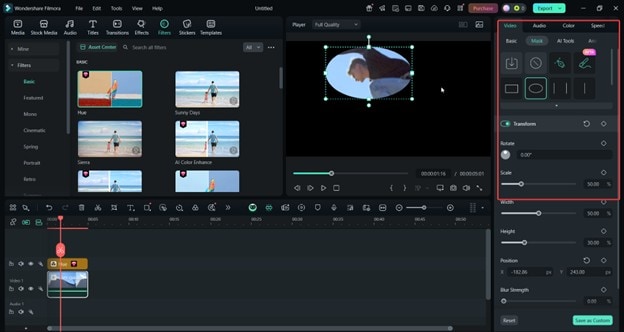
Bien sûr, n’hésitez pas à combiner des filtres avec des titres, des autocollants ou des animations pour un aspect plus dynamique. Cela fonctionne particulièrement bien pour les tutoriels, vlogs et vidéos sociales où les visuels superposés maintiennent l’attention des spectateurs.
03sur 04Étape 3 : Affinage final des filtres
Après avoir appliqué les filtres, allez dans l’outil Palette de Couleurs IA de Filmora sous Couleur > Palette de Couleurs IA. C’est une véritable bouée de sauvetage pour les plans où le filtre ne s’applique pas de façon homogène. Cet outil peut automatiquement ajuster la tonalité afin de produire un effet visuel uniforme.
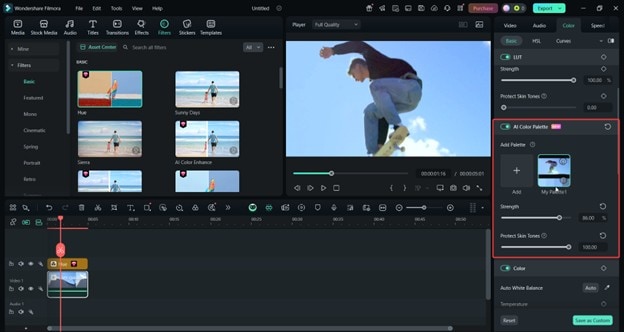
Après les ajustements, rendez-vous dans le menu Exporter et choisissez votre résolution (1080p ou 4K) pour conserver la netteté des filtres et des ajustements de couleurs après le rendu. Vous pouvez aussi sélectionner des formats prédéfinis pour différents réseaux sociaux. Cela ajuste automatiquement le format d’image et le débit binaire pour obtenir la meilleure qualité sur chaque plateforme.
Autres outils au-delà des filtres standard
La puissance de Filmora dépasse les simples filtres. Étant donné qu'il s'agit d'un éditeur vidéo complet, vous pouvez profiter de fonctionnalités autres que l'ajout de filtres à la vidéo, comme les suivantes :
- Animation personnalisée (Keyframing) :Cet outil permet de créer des transitions avec des objets, des autocollants ou même des filtres masqués.
- Suivi de mouvement :Vous pouvez masquer des filtres et les épingler à des objets en mouvement dans votre séquence.
- Outils de vitesse :Réalisez des séquences en ralenti ou en accéléré qui peuvent être superbes avec certains filtres spécifiques, grâce à des vitesses allant de 0,1x à 10x.
- Réduction automatique du volume (Audio ducking) :Lorsque vous ajoutez de la musique et qu'il y a des dialogues dans votre vidéo, cette fonction est très pratique car elle réduit automatiquement le volume de la musique de fond.
- Réduction du bruit audio :La suppression du bruit audio élimine les sons gênants de l'enregistrement à des fins d'ASMR ou de nettoyage général.
Conclusion
Utiliser un filtre ou superposer des filtres est un excellent moyen d'améliorer vos vidéos. Vous pouvez instantanément changer son ambiance ou son aura d'un simple clic. Cependant, il n'est pas aussi facile de rendre des vidéos plus professionnelles qu'en cliquant sur un filtre dans vos outils intégrés ou en utilisant vos applications de réseaux sociaux. Parfois, vous aurez besoin d'un outil plus professionnel.
C'est là que Filmora et ses fonctionnalités avancées d'IA et de création entrent en jeu. Ajoutez un filtre à une vidéo, étalonnez les couleurs, ajoutez des symboles et du texte, puis effectuez vos montages finaux avec certains de ses autres outils comme le contrôle de la vitesse. Cela vous permet de créer un contenu magnifique que les gens vont adorer.



 Sécurité 100 % vérifiée | Aucun abonnement requis | Aucun logiciel malveillant
Sécurité 100 % vérifiée | Aucun abonnement requis | Aucun logiciel malveillant


